サラリーマンが行う転売で一番結果がでやすいのが電脳せどりです。この電脳せどりを行う時に効率化はかかせません。
少しでも早く、少しでもたくさんの商品をリサーチすることで売上が激増します。
その効率化の武器になるのがオートプライスチェッカーです。簡単に設定できて、使い方も簡単。ぜひ取り入れてください
このツールの最大の特徴はネット上のショップで出品されている商品をリサーチ出来る点です。
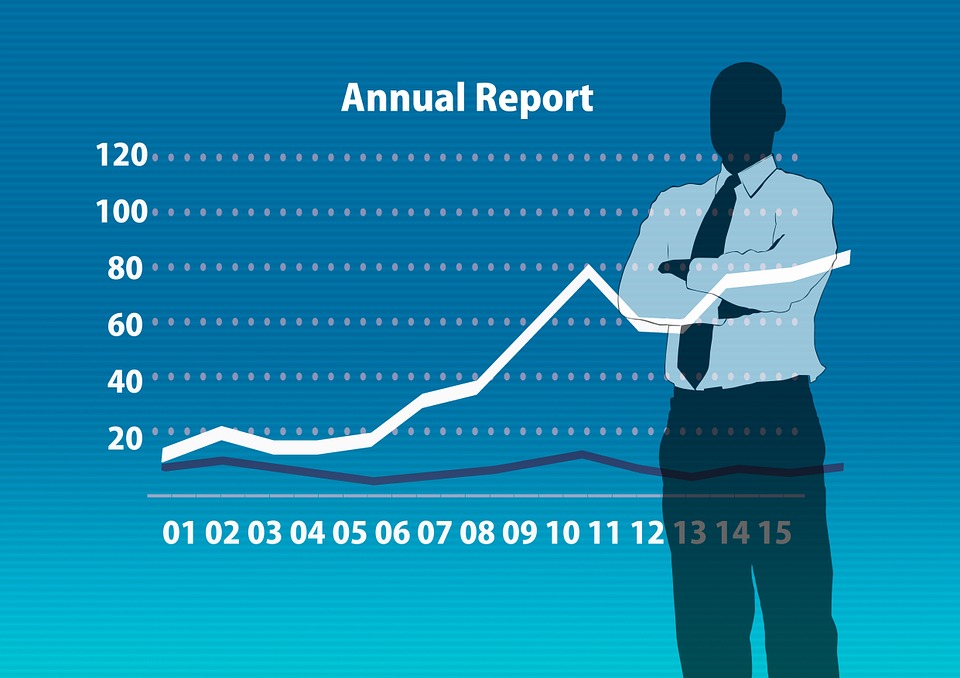
動画でご覧になりたい方はこちらから
無料で使えるツールですので下記の手順で設定してください。
簡単設定
GooglChromeを開きます。
オートプライスチェッカーはGooglChromeの拡張機能になります。
GooglChromeからChromeウエブストアに入ります。
左上の検索窓にこの拡張機能の正式名称「自動価格比較/ショッピング検索(Auto Price Checker)」を入力します。
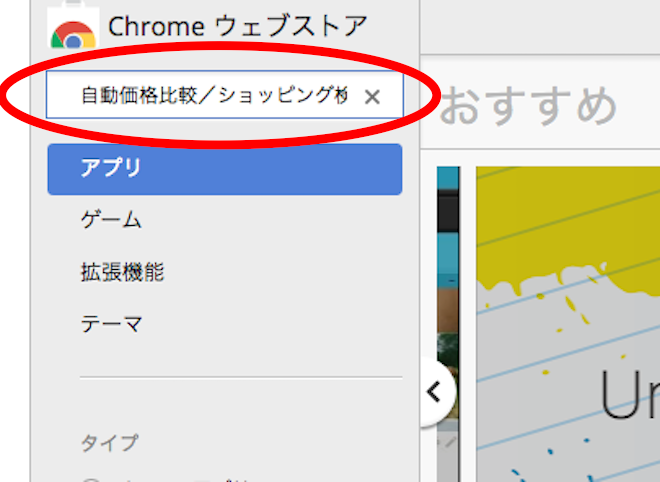
「自動価格比較/ショッピング検索(Auto Price Checker)」を追加が表示されるので右側の青いボタン 「➕Chromeに追加」をクリックします。

「自動価格比較/ショッピング検索(Auto Price Checker)を追加しますか」と聞いてくるので、追加をクリックします。これでオートプライスチェッカーが追加されました。
設定はこれだけです。簡単ですよね。
これで設定完了です。
効果的な使用法
では、さっそくこのツールを試してみましょう。
仕入対象商品の商品ページを開きます。
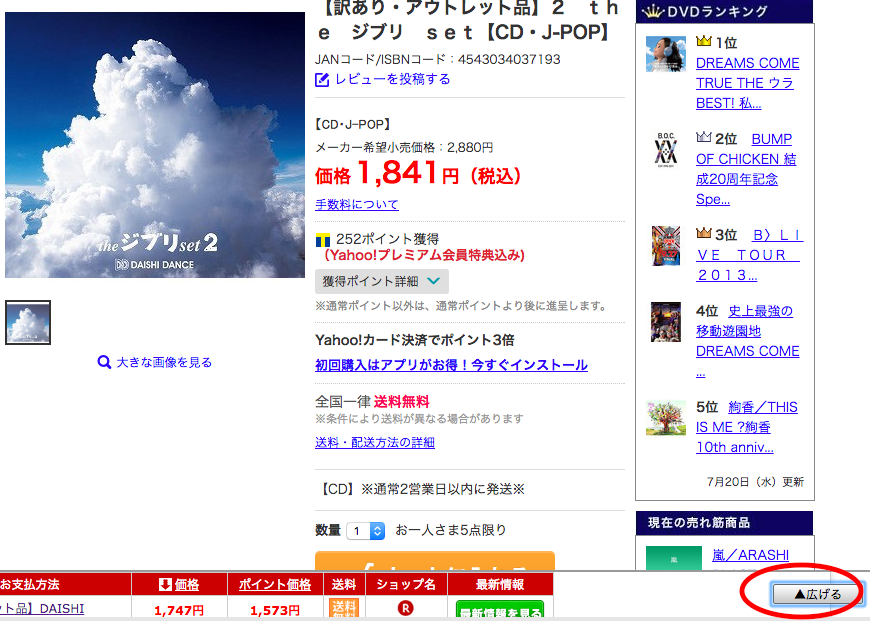
商品ページを開くと画面の下にオートプライスチェッカーが表示されます。
見づらいので、右下の▲広げるボタンをクリックしてオートプライスチェッカーの表示を大きくします。
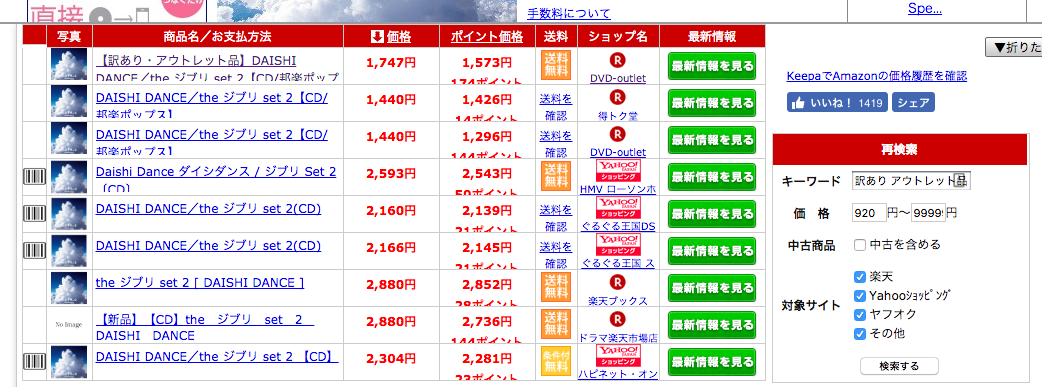
これで10店舗まで、表示されます。
どのショップが一番安いか一目瞭然ですね。画面の右には送料の表示があり送料のかかるショップとかからないショップも確認できます。
送料込みで最安値のショップから購入できます。
オートプライスチェッカーは商品ページから使用することもできますが、JANコードや型番で商品検索することもできます。GooglChromeの右上のオートプライスチェッカーのマークをクリックします。
![]()
赤の背景に円マークのあるのがオートプライスチェッカーです。ここをクリックすると商品検索画面が表示されます。
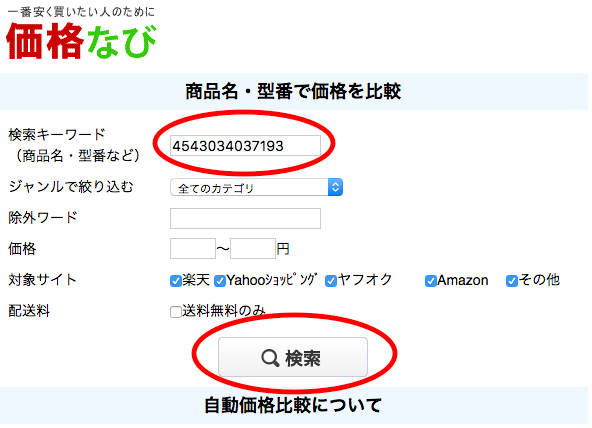
検索キワード欄にJANコードや型番を入れて検索ボタンをクリックします。
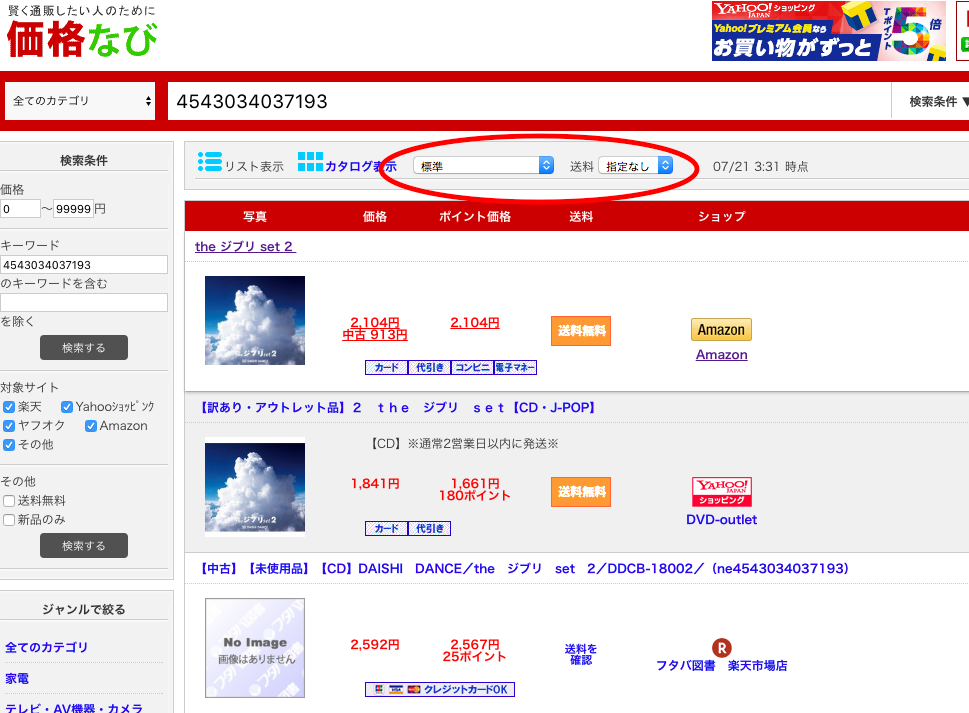
価格なびに画面が変わります。画面上部の標準となっているところで「価格が安い順」に並び替えたり、送料の「無料」の指定もできます。
最も有利な状態の商品を選択できますね。商品購入時に非常に便利です。
まとめ
オートプライスチェッカーを使用することで、各ショップの最安値の商品を仕入れることができるようになります。
電脳せどりに非常に役立つツールです。効率的に仕入れ対象商品を見つけれるようになりますので、ぜひ活用してください。


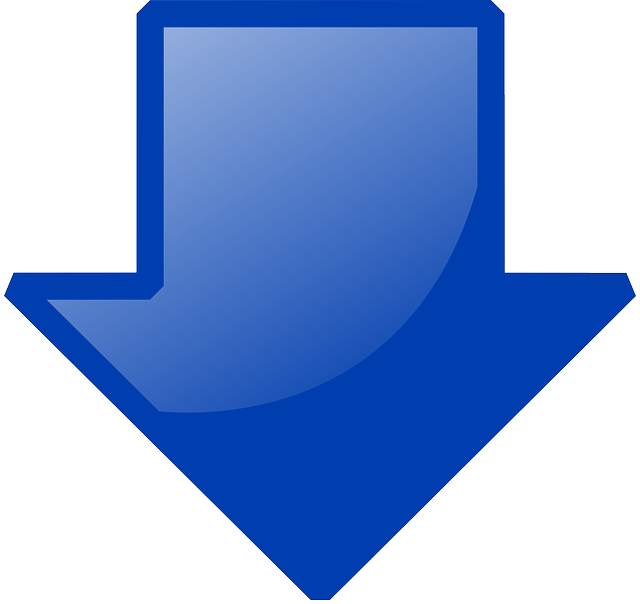




コメントを残す